ผู้ใช้สามารถใช้ประโยชน์จากตัวแปลงคําพูดเป็นข้อความได้อย่างมีประสิทธิภาพเพื่อปรับปรุงเวิร์กโฟลว์ ประหยัดเวลา และประสบความสําเร็จมากขึ้นในความพยายามทางวิชาชีพและส่วนตัวโดยได้รับข้อมูลเชิงลึกเกี่ยวกับเทคโนโลยีและฟังก์ชันการทํางานพื้นฐาน รวมถึง แอพมือถือ Transkriptor การทําความเข้าใจว่าตัวแปลงคําพูดเป็นข้อความทํางานอย่างไรเป็นสิ่งสําคัญสําหรับผู้ใช้ทุกคนที่ต้องการเพิ่มประสิทธิภาพการทํางาน
Transkriptor สนับสนุนเทคโนโลยีนี้โดยนําเสนอบริการแปลงคําพูดเป็นข้อความที่มีประสิทธิภาพสูงและเป็นมิตรกับผู้ใช้ ให้พลังของ AI ขั้นสูงในการถอดเสียงที่แม่นยํา ทําให้เป็นเครื่องมือสําคัญสําหรับกลยุทธ์การ ถอดเสียงการตลาดเนื้อหา ที่ต้องแปลงเนื้อหาที่พูดเป็นเนื้อหาที่เป็นลายลักษณ์อักษรที่น่าสนใจ การวิจัยทางวิชาการ หรือบันทึกส่วนตัว Transkriptor มอบประสบการณ์ที่ไม่เหมือนใคร เพื่อให้มั่นใจว่าทุก Word พูดจะถูกบันทึกและแปลงเป็นข้อความอย่างแม่นยํา
การแปลงคําพูดเป็นข้อความทํางานอย่างไร
ผู้ใช้พูดใส่ไมโครโฟนที่เชื่อมต่อกับอุปกรณ์หรือแอปพลิเคชันในตัวแปลงคําพูดเป็นข้อความเพื่อเริ่มการถอดเสียงเป็นคํา หลังจากนี้ ตัวแปลงจะใช้อัลกอริธึมขั้นสูงและเทคนิคการเรียนรู้ของเครื่องเพื่อวิเคราะห์รูปแบบการพูดและแปลงเป็นข้อความที่เขียน กระบวนการนี้เกี่ยวข้องกับการแบ่งคําพูดออกเป็นหน่วยย่อย ๆ ระบุหน่วยเสียงแล้วจับคู่กับคําในคําศัพท์
นอกจากนี้ ตัวแปลงยังเรียนรู้อย่างต่อเนื่องจากการโต้ตอบ ปรับปรุงความแม่นยําเมื่อเวลาผ่านไป ผู้ใช้สามารถปรับการตั้งค่าเพื่อเพิ่มความแม่นยํา เช่น การตั้งค่าภาษาและการตัดเสียงรบกวน พวกเขาสามารถแก้ไขและจัดรูปแบบข้อความได้ตามต้องการเมื่อถอดเสียงคําพูดแล้ว
เทคโนโลยีนี้ใช้กันอย่างแพร่หลายในแอปพลิเคชันต่างๆ รวมถึงผู้ช่วยเสมือน บริการถอดความ และเครื่องมือการเข้าถึง นําเสนอวิธีที่มีประสิทธิภาพและสะดวกในการแปลงคําพูดเป็นข้อความที่เขียน
อะไรคือเทคโนโลยีหลักที่อยู่เบื้องหลังการแปลงคําพูดเป็นข้อความ
ผู้ใช้พึ่งพาเทคโนโลยีหลักหลายประการสําหรับการแปลงคําพูดเป็นข้อความ
- Automatic Speech Recognition (ASR): มีบทบาทสําคัญในการถอดรหัสคําพูดเป็นข้อความโดยการวิเคราะห์สัญญาณเสียง นอกจากนี้ Natural Language Processing (NLP) ยังช่วยเพิ่มความแม่นยําในการถอดความโดยการตีความความแตกต่างทางภาษาและบริบท อัลกอริธึมแมชชีนเลิร์นนิงช่วยให้ตัวแปลงคําพูดเป็นข้อความสามารถปรับปรุงประสิทธิภาพได้อย่างต่อเนื่องตามการโต้ตอบและข้อเสนอแนะของผู้ใช้
- ปัญญาประดิษฐ์ (AI): มันรวมเทคโนโลยีเหล่านี้เข้าด้วยกัน ช่วยให้ผู้แปลงสามารถปรับให้เข้ากับสําเนียง ภาษา และรูปแบบการพูดที่แตกต่างกันได้ ผ่าน AIตัวแปลงจะเรียนรู้จากชุดข้อมูลขนาดใหญ่เพื่อจดจําและถอดเสียงคําพูดด้วยความแม่นยําที่เพิ่มขึ้น
เทคโนโลยีเหล่านี้ทํางานร่วมกันทําให้ผู้ใช้สามารถแปลงคําพูดเป็นข้อความที่เขียนได้อย่างง่ายดายในแอปพลิเคชันและแพลตฟอร์มต่างๆเช่น Transkriptorปฏิวัติการสื่อสารและการเข้าถึงในยุคดิจิทัล
การประยุกต์ใช้การแปลงคําพูดเป็นข้อความคืออะไร?
การแปลงคําพูดเป็นข้อความได้กลายเป็นส่วนสําคัญในหลาย ๆ ด้านของชีวิตสมัยใหม่ มีการใช้ในรูปแบบต่างๆ และการทําความเข้าใจว่าข้อมูลสําคัญอยู่ที่ใดเป็นสิ่งสําคัญ
บริการถอดความ
บริการถอดความใช้ประโยชน์จากเทคโนโลยีการแปลงคําพูดเป็นข้อความเพื่อแปลงเสียงพูดเป็นข้อความที่เขียนอย่างมีประสิทธิภาพ บรรณาธิการได้รับประโยชน์จากบริการถอดความในสถานการณ์ต่างๆ เช่น การสัมภาษณ์
บริการเหล่านี้ช่วยให้ผู้ใช้สะดวกในการถอดเสียงเนื้อหาเสียงจํานวนมากอย่างรวดเร็วและแม่นยําประหยัดเวลาและความพยายาม ผู้เชี่ยวชาญเช่น นักข่าว นักวิจัยและนักเรียนพึ่งพาบริการถอดความเพื่อสร้างบันทึกการสัมภาษณ์การบรรยายและผลการวิจัยเป็นลายลักษณ์อักษร
ธุรกิจต่างๆ ใช้บริการถอดความเพื่อสร้างการถอดเสียงเป็นลายลักษณ์อักษรของการประชุม การประชุม และการโต้ตอบกับลูกค้าสําหรับเอกสารและการวิเคราะห์
เทคโนโลยีสิ่งอํานวยความสะดวกสําหรับผู้พิการ
เทคโนโลยีช่วยเหลือสําหรับผู้พิการใช้ประโยชน์จากการแปลงคําพูดเป็นข้อความเพื่อเพิ่ม การเข้าถึง และความเป็นอิสระสําหรับผู้ใช้ที่มีความพิการ
บุคคลที่มีความบกพร่องทางการเคลื่อนไหว เช่น อัมพาตหรือความคล่องแคล่วจํากัด สามารถใช้ตัวแปลงคําพูดเป็นข้อความเพื่อใช้งานคอมพิวเตอร์ เทคโนโลยีนี้ช่วยให้บรรณาธิการสามารถเขียนอีเมล ท่องอินเทอร์เน็ต และโต้ตอบกับอินเทอร์เฟซดิจิทัลโดยใช้คําสั่งเสียง
นอกจากนี้ การแปลงคําพูดเป็นข้อความยังอํานวยความสะดวกในการสื่อสารสําหรับบุคคลที่มีความบกพร่องทางการได้ยินโดยการถอดเสียงคําพูดเป็นข้อความที่เขียนแบบเรียลไทม์ ผู้ใช้สามารถมีส่วนร่วมในการสนทนา เข้าร่วมการประชุม และเข้าถึงเนื้อหาเสียงได้อย่างง่ายดายยิ่งขึ้น
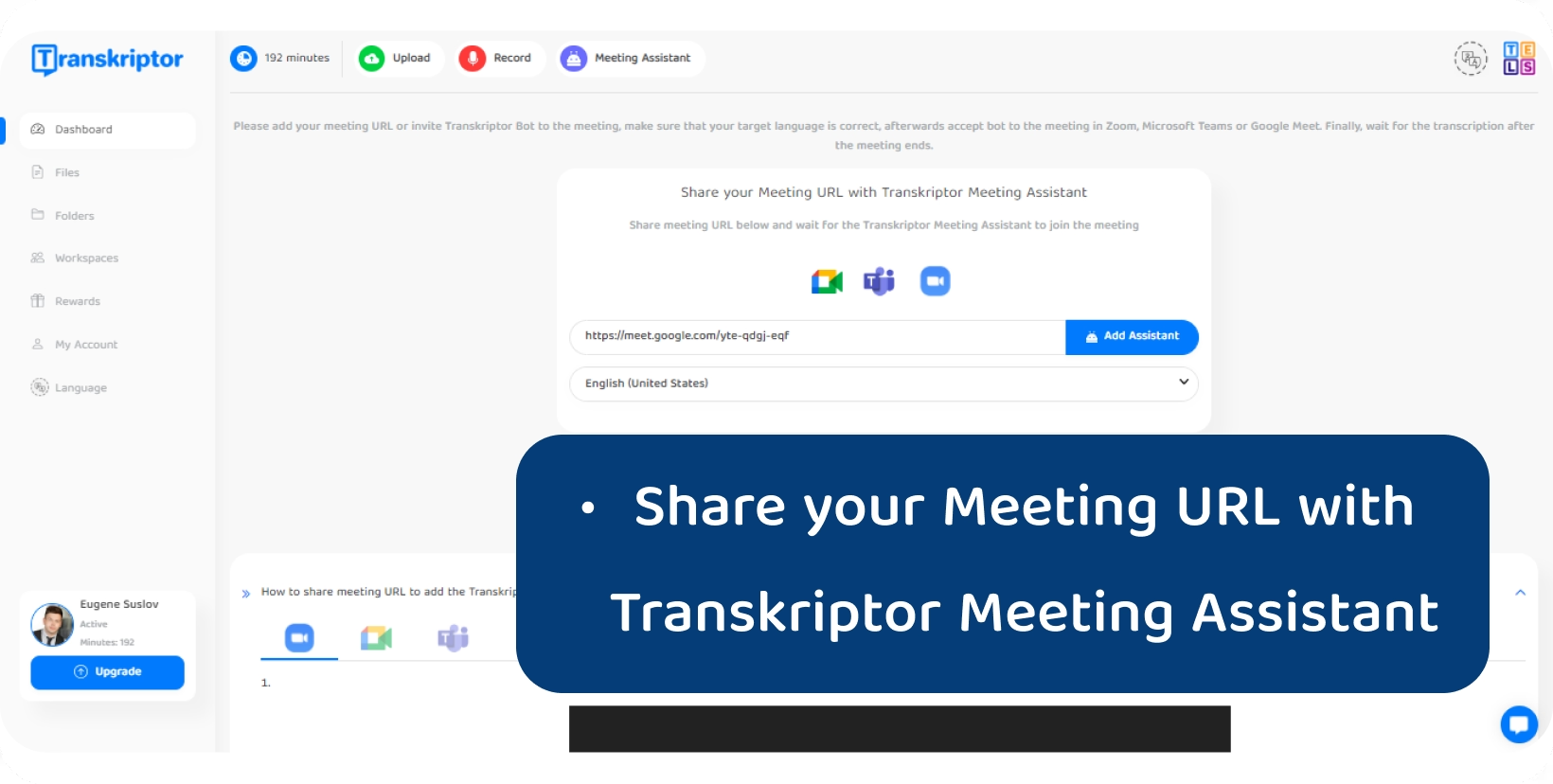
ระบบควบคุมด้วยเสียงและผู้ช่วยเสมือน
ระบบควบคุมด้วยเสียงและผู้ช่วยเสมือนใช้การแปลงคําพูดเป็นข้อความเพื่อให้ผู้ใช้สามารถโต้ตอบกับอุปกรณ์และแอปพลิเคชันโดยใช้คําสั่งภาษาธรรมชาติ ผู้ใช้สามารถทํางานต่างๆ แบบแฮนด์ฟรี เช่น การตั้งค่าการเตือน การส่งข้อความ หรือการควบคุมอุปกรณ์ภายในบ้าน SMART เพียงแค่พูดออกเสียง
ผู้ช่วยเสมือนเช่น Siri, Alexaและ Google Assistant ใช้ประโยชน์จากเทคโนโลยีการแปลงเสียงพูดเป็นข้อความเพื่อทําความเข้าใจคําสั่งของผู้ใช้ประมวลผลและให้การตอบสนองหรือการกระทําที่เกี่ยวข้อง ระบบเหล่านี้ช่วยเพิ่มความสะดวกและประสิทธิภาพการทํางานของผู้ใช้โดยไม่จําเป็นต้องป้อนข้อมูลด้วยตนเองและปรับปรุงงานผ่านการโต้ตอบด้วยเสียง
บรรณาธิการสามารถเข้าถึงข้อมูล จัดการตารางเวลา และควบคุมสภาพแวดล้อมได้อย่างมีประสิทธิภาพมากขึ้น ไม่ว่าจะที่บ้าน ในรถยนต์ หรือระหว่างเดินทาง
นอกจากนี้ แอปพลิเคชั่นอื่นของการแปลงคําพูดเป็นข้อความคือ Transkriptor ผสานรวมกับแพลตฟอร์มต่างๆ เช่น Google Meet และ Zoomได้อย่างราบรื่น ช่วยให้ผู้ใช้สามารถ ถอดเสียงการประชุม ได้โดยตรง
บริการสื่อสารและแปลตามเวลาจริง
บริการสื่อสารและ แปล แบบเรียลไทม์ใช้การแปลงคําพูดเป็นข้อความเพื่ออํานวยความสะดวกในการโต้ตอบที่ราบรื่นระหว่างผู้ใช้ที่พูดภาษาต่างๆ
ผู้ใช้สามารถมีส่วนร่วมในการสนทนาสดไม่ว่าจะด้วยตนเองหรือจากระยะไกลด้วยความช่วยเหลือของเทคโนโลยีการแปลงคําพูดเป็นข้อความที่ถอดเสียงคําพูดเป็นข้อความที่เขียนแบบเรียลไทม์ สิ่งนี้ช่วยให้บุคคล WHO พูดภาษาต่างๆ สามารถสื่อสารได้อย่างมีประสิทธิภาพโดยไม่ต้องใช้นักแปลที่เป็นมนุษย์
นอกจากนี้ บริการแปลยังใช้ประโยชน์จากการแปลงคําพูดเป็นข้อความเพื่อแปลคําพูดเป็นข้อความที่เขียนแล้วเป็นภาษาที่ต้องการ ซึ่งช่วยให้บรรณาธิการเข้าใจและตอบกลับข้อความในภาษาที่ต้องการได้
ประโยชน์ของเทคโนโลยีการแปลงเสียงพูดเป็นข้อความคืออะไร?
การนําเทคโนโลยีการแปลงเสียงพูดเป็นข้อความมาใช้ช่วยให้ผู้ใช้มีวิธีการที่สะดวกมีประสิทธิภาพและครอบคลุมในการแปลงภาษาพูดเป็นข้อความเขียนปฏิวัติวิธีที่เราโต้ตอบกับอุปกรณ์และข้อมูลดิจิทัล มีข้อดีมากมายสําหรับผู้ใช้ในโดเมนต่างๆ
1 การเข้าถึงและการไม่แบ่งแยกที่เพิ่มขึ้น
เทคโนโลยีการแปลงเสียงพูดเป็นข้อความช่วยเพิ่มการเข้าถึงและการรวมกลุ่มสําหรับผู้ใช้ที่มีความต้องการและความชอบที่หลากหลาย บุคคลที่มีความบกพร่องทางการได้ยินสามารถเข้าถึงข้อมูลที่พูดผ่าน การถอดความข้อความ ทําให้พวกเขามีส่วนร่วมอย่างเต็มที่ในการสนทนาการบรรยายและการโต้ตอบด้วยวาจาอื่น ๆ ผู้ใช้ที่มีความพิการทางการเคลื่อนไหวสามารถนําทางอินเทอร์เฟซดิจิทัลแบบแฮนด์ฟรีโดยใช้คําสั่งเสียงสําหรับงานต่างๆเช่นการพิมพ์การเรียกดูและอุปกรณ์ปฏิบัติการ
นอกจากนี้ เทคโนโลยีการแปลงเสียงพูดเป็นข้อความยังทําลายอุปสรรคด้านภาษา ทําให้ผู้ใช้สามารถสื่อสารและเข้าถึงข้อมูลในภาษาที่ต้องการได้
นอกจากนี้ยังปรับปรุงประสบการณ์การเรียนรู้ด้วยการจัดเตรียม คําบรรยาย คําบรรยาย และการถอดเสียงสําหรับวิดีโอและการบรรยายเพื่อการศึกษา ซึ่งรองรับรูปแบบการเรียนรู้ที่หลากหลายและความต้องการด้านการเข้าถึง
2 เพิ่มผลผลิตและประสิทธิภาพ
เทคโนโลยีการแปลงเสียงพูดเป็นข้อความช่วยเพิ่มผลผลิตและประสิทธิภาพในภาคส่วนต่างๆ ได้อย่างมาก
ผู้สื่อข่าว ถอดความบทสัมภาษณ์ และเขียนบทความตามคําบอกได้อย่างรวดเร็วและตรงตามกําหนดเวลาที่แน่นหนาได้อย่างง่ายดาย ผู้เชี่ยวชาญด้านกฎหมายกําหนดบันทึกคดีและเอกสาร ช่วยลดเวลาที่ใช้ในการถอดความด้วยตนเอง และเพิ่มการให้ความสําคัญกับความต้องการของลูกค้า
แพทย์กําหนดบันทึกของผู้ป่วยอย่างมีประสิทธิภาพในระหว่างการตรวจปรับปรุงความถูกต้องของเอกสารและเพิ่มเวลามากขึ้นในการดูแลผู้ป่วย พนักงานกําหนดอีเมล รายงาน และบันทึกช่วยจําในสภาพแวดล้อมขององค์กร ปรับปรุงกระบวนการสื่อสารและการจัดการงาน
3 ปรับปรุงความแม่นยําและการวิเคราะห์ข้อมูล
ความก้าวหน้าในเทคโนโลยีการแปลงเสียงพูดเป็นข้อความช่วยเพิ่มความแม่นยําและการวิเคราะห์ข้อมูลสําหรับผู้ใช้ในอุตสาหกรรมต่างๆ เทคโนโลยีนี้ช่วยลดข้อผิดพลาดที่อาจเกิดขึ้นผ่านการป้อนข้อมูลด้วยตนเองโดยการถอดเสียงคําพูดเป็นข้อความที่เขียนอย่างถูกต้อง
บรรณาธิการสามารถพึ่งพาการถอดความที่แม่นยําสําหรับเอกสารสําคัญ เช่น รายงานการประชุม การสัมภาษณ์ และเวชระเบียน เพื่อให้มั่นใจถึงความสมบูรณ์ของข้อมูลและการปฏิบัติตามมาตรฐานการกํากับดูแล
นอกจากนี้ เทคโนโลยีการแปลงเสียงพูดเป็นข้อความยังอํานวยความสะดวกในการวิเคราะห์ข้อมูลเสียงจํานวนมากโดยแปลงเป็นรูปแบบข้อความที่ค้นหาและวิเคราะห์ได้ นักวิจัย นักวิเคราะห์ และธุรกิจใช้ประโยชน์จากความสามารถนี้เพื่อดึงข้อมูลเชิงลึก
นอกจากนี้ การผสานรวมกับอัลกอริธึม Natural Language Processing และแมชชีนเลิร์นนิงยังช่วยเพิ่มความสามารถในการวิเคราะห์ข้อมูล ทําให้ผู้ใช้สามารถค้นพบข้อมูลเชิงลึกและแนวโน้มอันมีค่าจากเนื้อหาที่พูด
อะไรคือความท้าทายในการแปลงคําพูดเป็นข้อความ?
เทคโนโลยีการแปลงคําพูดเป็นข้อความยังนําเสนอความท้าทายหลายประการที่ส่งผลต่อประสิทธิภาพและความน่าเชื่อถือของบรรณาธิการ การทําความเข้าใจความท้าทายเหล่านี้เป็นสิ่งสําคัญสําหรับผู้ใช้ในการสํารวจข้อจํากัดของเทคโนโลยีนี้และตัดสินใจอย่างชาญฉลาดเกี่ยวกับการใช้งาน
1 การจัดการกับสําเนียงและภาษาถิ่น
ผู้ใช้มักพบกับความท้าทายในการแปลงคําพูดเป็นข้อความเมื่อต้องรับมือกับสําเนียงและภาษาถิ่น สําเนียงแตกต่างกันอย่างมากในหมู่ผู้พูด ซึ่งทําให้เกิดปัญหาสําหรับระบบ การรู้จําเสียง ในการถอดเสียงคําพูดอย่างแม่นยํา ผู้ใช้ที่มีสําเนียงหรือภาษาถิ่นที่ไม่ได้มาตรฐานจะได้สัมผัสกับความแม่นยําในการถอดความที่ต่ํากว่า ซึ่งนําไปสู่ข้อผิดพลาดในข้อความที่แปลงแล้ว
นอกจากนี้ ภาษาถิ่นและศัพท์สแลงยังสามารถทําให้กระบวนการถอดความซับซ้อนยิ่งขึ้น เนื่องจากระบบการรู้จําเสียงพยายามตีความรูปแบบทางภาษาที่ไม่คุ้นเคย บรรณาธิการมักจะเลือกใช้ตัวแปลงคําพูดเป็นข้อความพร้อมคุณสมบัติการปรับแต่งสําเนียงและภาษาถิ่นเพื่อลดความท้าทายเหล่านี้
นอกจากนี้ ความก้าวหน้าอย่างต่อเนื่องในเทคโนโลยีการรู้จําเสียงมีเป้าหมายเพื่อปรับปรุงความแม่นยําในสําเนียงและภาษาถิ่นที่หลากหลายผ่านอัลกอริธึมการฝึกอบรมและการเรียนรู้ของเครื่องที่ได้รับการปรับปรุง
2 ปัญหาเสียงรบกวนพื้นหลังและคุณภาพเสียง
ผู้ใช้มักประสบปัญหาเสียงรบกวนรอบข้างและคุณภาพเสียงเมื่อใช้เทคโนโลยีการแปลงคําพูดเป็นข้อความ เสียงพื้นหลัง เช่น เสียงพูด ดนตรี หรือเสียงรอบข้าง สามารถรบกวนความแม่นยําของระบบรู้จําเสียง ซึ่งนําไปสู่ข้อผิดพลาดในข้อความที่ถอดเสียง
คุณภาพเสียงที่ไม่ดี รวมถึงระดับเสียงต่ํา เสียงพูดอู้อี้ หรือเสียงผิดเพี้ยน ทําให้ความท้าทายเหล่านี้รุนแรงขึ้นอีก เนื่องจากอัลกอริธึมการรู้จําเสียงพยายามถอดรหัสรูปแบบการพูดที่ไม่ชัดเจนหรือไม่ชัดเจน บรรณาธิการสามารถประสบกับความหงุดหงิดและความแม่นยําในการถอดความลดลงเมื่อพยายามแปลงคําพูดในสภาพแวดล้อมที่มีเสียงดังหรือด้วยสภาวะการบันทึกที่ไม่เหมาะสม
ผู้ใช้สามารถลดเสียงรบกวนรอบข้างได้โดยเลือกสภาพแวดล้อมที่เงียบสําหรับการป้อนเสียงพูดและปรับการตั้งค่าไมโครโฟนให้เหมาะสมเพื่อคุณภาพเสียงที่ดีขึ้นเพื่อจัดการกับความท้าทายเหล่านี้ นอกจากนี้ตัวแปลงคําพูดเป็นข้อความที่มีคุณสมบัติตัดเสียงรบกวนช่วยลดผลกระทบของเสียงรบกวนปรับปรุงความแม่นยําในการถอดความและประสบการณ์ผู้ใช้โดยรวม
3 ความเข้าใจตามบริบทและคําพ้องเสียง
ผู้ใช้มักพบกับความท้าทายเกี่ยวกับความเข้าใจตามบริบทและคําพ้องเสียงเมื่อใช้เทคโนโลยีการแปลงคําพูดเป็นข้อความ ซอฟต์แวร์การรู้จําเสียง สามารถดิ้นรนเพื่อตีความคําพูดได้อย่างถูกต้องโดยไม่มีบริบทที่เหมาะสม
วลีหรือคําพ้องเสียงที่คลุมเครือ (คําที่ฟังดูเหมือนกันแต่มีความหมายต่างกัน) ก่อให้เกิดปัญหาเป็นพิเศษ เนื่องจากตัวแปลงคําพูดเป็นข้อความจะตีความ Word ที่ต้องการผิดตามบริบท ตัวอย่างเช่น การแยกความแตกต่างระหว่าง "เขียน" และ "ถูกต้อง" หรือ "ของพวกเขา" "ที่นั่น" และ "พวกเขา" เป็นสิ่งที่ท้าทายสําหรับระบบเหล่านี้
บรรณาธิการจําเป็นต้องแก้ไขหรือแก้ไขข้อความที่ถอดเสียงด้วยตนเองเพื่อให้แน่ใจว่าถูกต้อง โดยเฉพาะอย่างยิ่งในบริบทที่ภาษาที่แม่นยําเป็นสิ่งสําคัญ เช่น การตั้งค่าทางวิชาการหรือวิชาชีพ
ความก้าวหน้าอย่างต่อเนื่องของ Natural Language Processing และแมชชีนเลิร์นนิงมีจุดมุ่งหมายเพื่อปรับปรุงความเข้าใจตามบริบทและการรู้จําคําพ้องเสียงในการแปลงคําพูดเป็นข้อความ
จะเลือกตัวแปลงคําพูดเป็นข้อความได้อย่างไร?
ผู้ใช้ควรพิจารณาปัจจัยต่างๆ เพื่อให้แน่ใจว่าตรงตามความต้องการเมื่อเลือกตัวแปลงคําพูดเป็นข้อความ ความแม่นยําเป็นสิ่งสําคัญยิ่ง เนื่องจากบรรณาธิการพึ่งพาตัวแปลงเพื่อถอดเสียงคําพูดอย่างแม่นยํา ความเร็วเป็นอีกแง่มุมที่สําคัญ โดยเฉพาะอย่างยิ่งสําหรับผู้ใช้ที่ต้องการการถอดเสียงแบบเรียลไทม์
ความเข้ากันได้กับภาษาและสําเนียงที่แตกต่างกันช่วยให้มั่นใจได้ถึงความเก่งกาจและการรวมกลุ่มในการสื่อสาร ผู้ใช้ควรประเมินความง่ายในการใช้งานและความเข้ากันได้ของอุปกรณ์และแพลตฟอร์มของตัวแปลง
นอกจากนี้ การพิจารณาคุณสมบัติต่างๆ เช่น เครื่องหมายวรรคตอนและตัวเลือกการจัดรูปแบบยังช่วยเพิ่มความสามารถในการใช้งานของตัวแปลงสําหรับงานเฉพาะ การผสานรวมกับแอปพลิเคชันและบริการอื่นๆ ก็มีความสําคัญเช่นกันสําหรับการรวมเวิร์กโฟลว์ที่ราบรื่น บรรณาธิการควรประเมินมาตรการความเป็นส่วนตัวและความปลอดภัยของตัวแปลงเพื่อปกป้องข้อมูลที่ละเอียดอ่อน
วิธีการแปลงไฟล์คําพูดเป็นข้อความด้วย Transkriptor
ผู้ใช้ที่กําลังมองหาวิธีที่ง่ายและมีประสิทธิภาพในการแปลงไฟล์ คําพูดเป็นข้อความ จะพบว่า Transkriptor เป็นเครื่องมือที่มีค่า ออกแบบโดยคํานึงถึงความสะดวกสบายของผู้ใช้ Transkriptor นําเสนอแพลตฟอร์มที่ตรงไปตรงมาและใช้งานง่ายสําหรับการแปลงคําพูดเป็นข้อความที่แม่นยํา
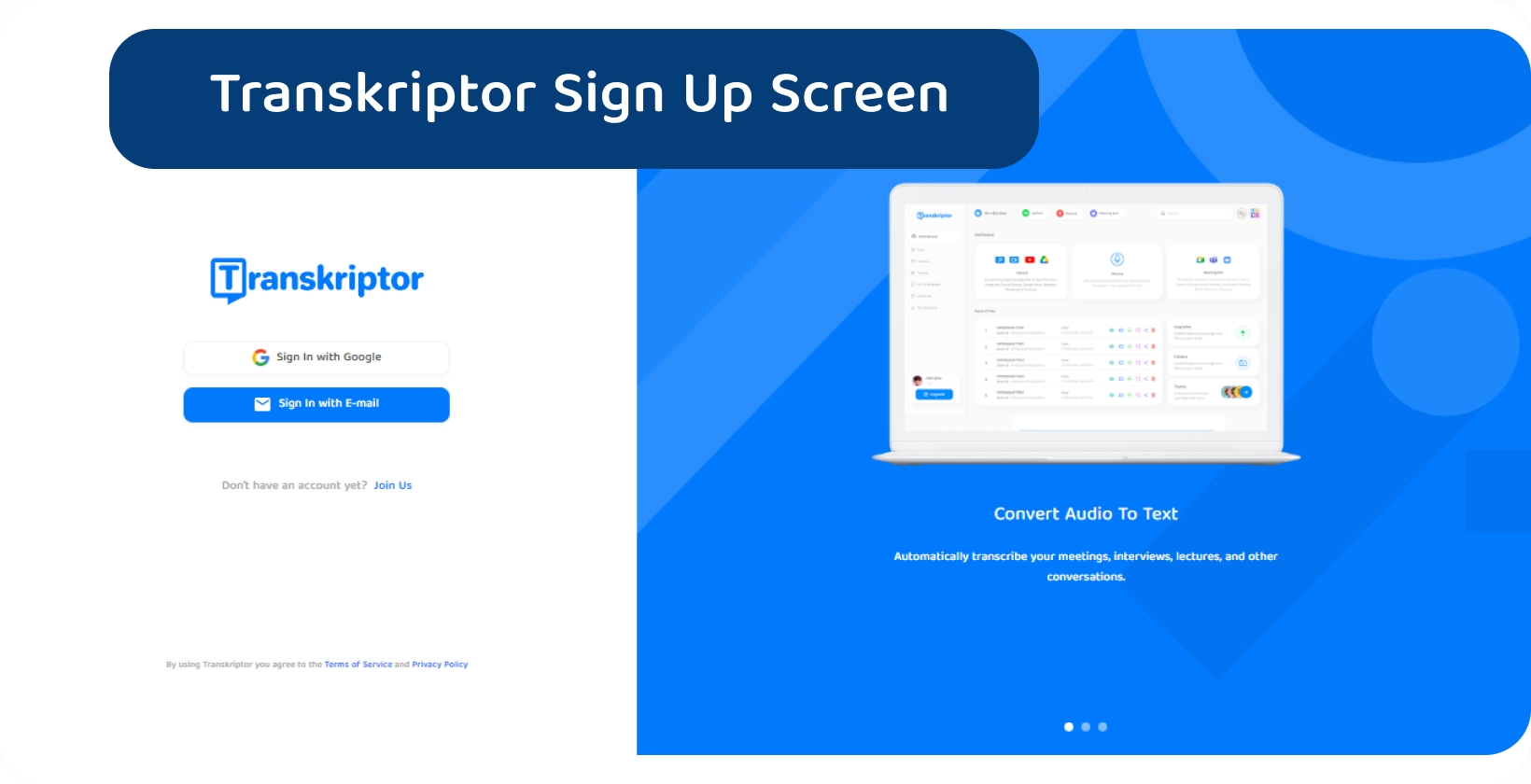
1 ไซน์อัพ
ผู้ใช้ควรไปที่เว็บไซต์ของ Transkriptorและค้นหาหน้าลงทะเบียนเพื่อลงทะเบียน Transkriptor และแปลงไฟล์คําพูดเป็นข้อความ พวกเขาจะได้รับแจ้งให้ให้ข้อมูลพื้นฐานในหน้าลงทะเบียน เช่น ที่อยู่อีเมลและรหัสผ่านที่ต้องการ
หลังจากป้อนข้อมูลนี้บรรณาธิการควรคลิกปุ่ม "ลงทะเบียน" เพื่อดําเนินการต่อ เมื่อขั้นตอนการสมัครเสร็จสมบูรณ์พวกเขาควรลงชื่อเข้าใช้บัญชี Transkriptor และเริ่มอัปโหลดไฟล์คําพูดเพื่อแปลง
นอกจากนี้ ผู้ใช้ยังมีตัวเลือกในการปรับแต่งการตั้งค่าบัญชี เช่น การตั้งค่าภาษาหรือชื่อผู้ใช้และอีเมล เพื่อให้เหมาะกับความต้องการและความชอบเฉพาะของตน
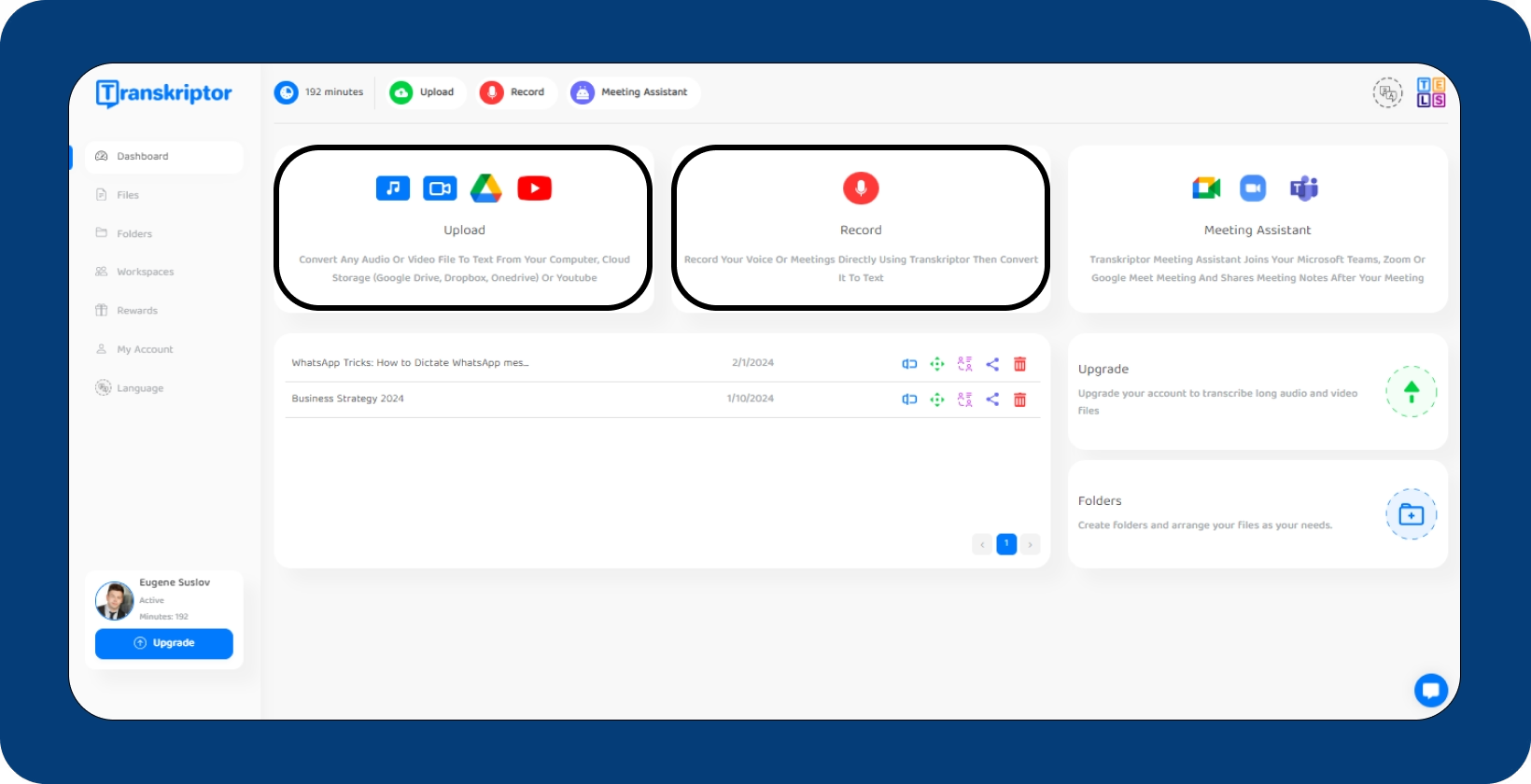
2 อัปโหลดหรือบันทึกคําพูด
ผู้ใช้ควรลงชื่อเข้าใช้บัญชีของตนและไปที่เครื่องมือแปลงคําพูดเพื่ออัปโหลดหรือบันทึกคําพูดบน Transkriptor พวกเขาสามารถอัปโหลดไฟล์คําพูดที่บันทึกไว้ล่วงหน้าในรูปแบบทั่วไป เช่น MP3, MP4หรือ WAV หรือเลือกบันทึกคําพูดโดยตรงโดยใช้ไมโครโฟนของอุปกรณ์
บรรณาธิการเพียงแค่คลิกปุ่ม "อัปโหลด" และเลือกไฟล์ที่ต้องการจากคอมพิวเตอร์หรืออุปกรณ์เพื่ออัปโหลดไฟล์ หรือควรคลิกปุ่ม "บันทึก" เพื่อบันทึกคําพูดแบบเรียลไทม์
จากนั้น Transkriptor จะประมวลผลคําพูดที่อัปโหลดหรือบันทึกและแปลงเป็นข้อความที่เขียนโดยใช้อัลกอริธึมการแปลงคําพูดเป็นข้อความขั้นสูง
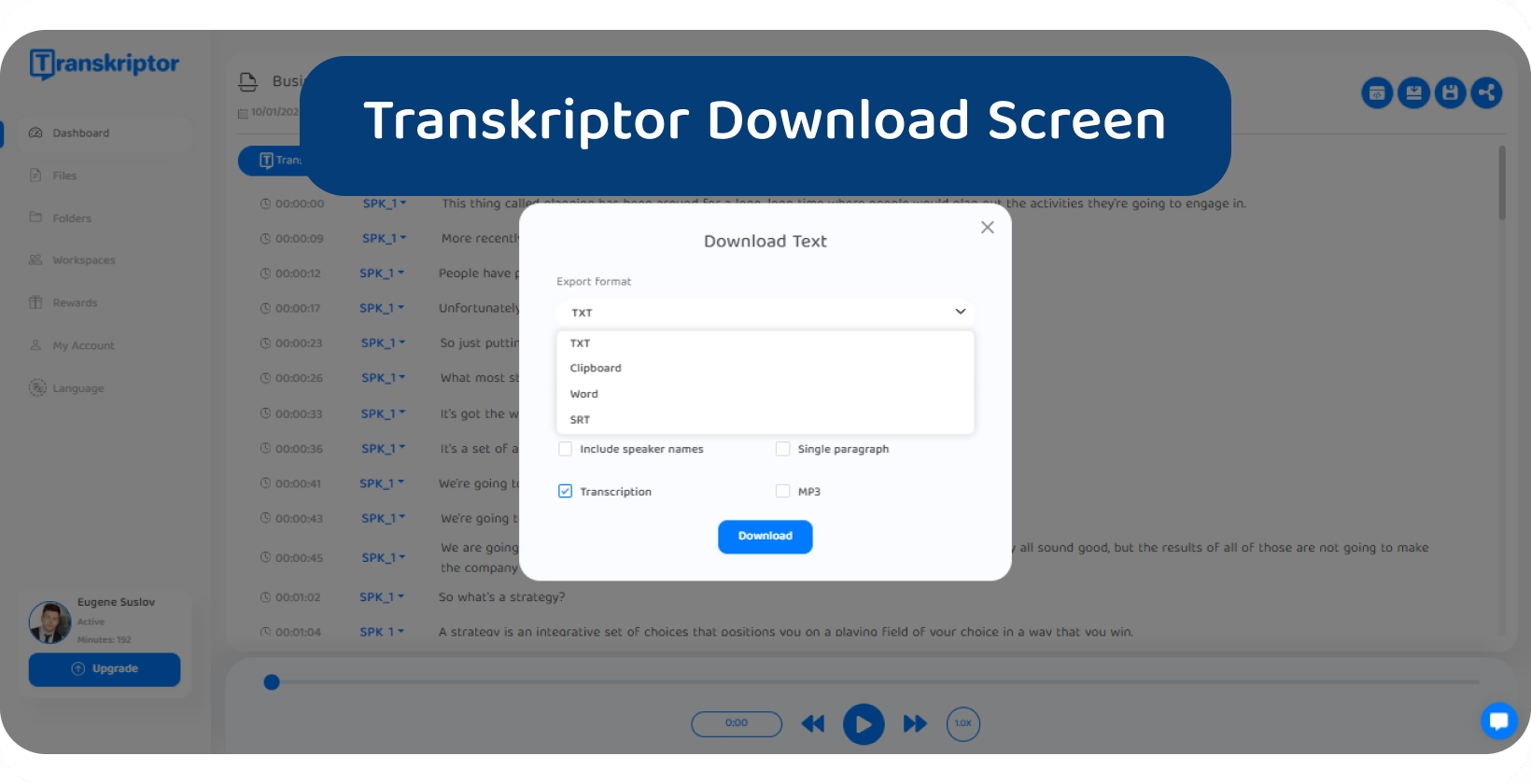
3 แก้ไข ดาวน์โหลด หรือแชร์
บรรณาธิการสามารถแก้ไข ดาวน์โหลด หรือแชร์การถอดเสียงได้อย่างง่ายดายหลังจากแปลงคําพูดเป็นข้อความ Transkriptorด้วย พวกเขาจะพบตัวเลือกในการแก้ไขข้อความที่ถอดเสียงโดยตรงภายในอินเทอร์เฟซ Transkriptor ทําการแก้ไขหรือปรับเปลี่ยนที่จําเป็นเพื่อความถูกต้อง
ผู้ใช้สามารถดาวน์โหลดได้ในรูปแบบไฟล์ต่างๆ เช่น TXT, DOCxหรือ SRT พอใจกับการถอดเสียงแล้ว ขึ้นอยู่กับความชอบและความต้องการของพวกเขา
นอกจากนี้ พวกเขายังสามารถแชร์การถอดเสียงกับผู้อื่นได้โดยสร้างลิงก์ที่แชร์ได้และส่งผ่านอีเมลหรือแอปส่งข้อความ คุณลักษณะนี้อํานวยความสะดวกในการทํางานร่วมกันและการสื่อสารระหว่างสมาชิกในทีมหรือผู้มีส่วนได้ส่วนเสีย WHO จําเป็นต้องเข้าถึงเนื้อหาที่ถอดเสียง
Transkriptor ช่วยให้ผู้ใช้สามารถจัดการเนื้อหาคําพูดที่ถอดเสียงได้อย่างมีประสิทธิภาพตามความต้องการและเวิร์กโฟลว์โดยนําเสนอความสามารถในการแก้ไข ดาวน์โหลด และแบ่งปันที่ราบรื่น





